Problema de descarga de películas de Play Store: ¿Cómo solucionarlo?
Guía De Resolución De Problemas / / August 05, 2021
Cuando se trata de plataformas OTT, Google Play Movies es nada menos que Netflix, Prime Video y otros portales. Hay muchos aficionados de Google a los que les gustan todos los productos de Google. Por lo tanto, les gusta obtener su cuota de entretenimiento de Play Movies. Pero a veces, no pueden descargar las películas de Play Store. A nadie le gusta la interrupción durante el entretenimiento. Entonces, para ayudarlos a solucionar los problemas, he incluido algunos métodos de solución de problemas interesantes en esta guía.
Como todas mis otras guías, en esto también he mencionado técnicas simples de resolución de problemas. A menudo, puede haber errores que pueden causar este problema y no permitir ninguna descarga. Además, puede haber algunas configuraciones que el usuario deba modificar para descargar las películas rápidamente. Esta guía de resolución de problemas cubre todas las correcciones importantes que deberían resolver este problema. Entonces, solucionemos el problema ahora.

Guía | Cómo instalar Dolby Digital Plus en MIUI 12
Tabla de contenido
-
1 Solución de problemas: las películas de Play Store no se descargan
- 1.1 Buscar actualizaciones
- 1.2 Cambiar la configuración de red
- 1.3 ¿La aplicación aplica controles parentales?
- 1.4 Verifique el almacenamiento disponible en su dispositivo
- 1.5 Habilite los permisos de almacenamiento para descargar películas de Play Store
- 1.6 Borrar caché de Google Play Movies
- 1.7 Restaurar la aplicación a la configuración de fábrica
Solución de problemas: las películas de Play Store no se descargan
Comencemos con soluciones de problemas simples.
Buscar actualizaciones
Tal vez la aplicación de películas de Google Play se enfrenta a algunos errores en la compilación existente. Por eso no se permiten las descargas. Entonces, primero, siguiendo métodos simples de solución de problemas, debe verificar en Play Store las actualizaciones disponibles. Normalmente, si los desarrolladores detectan algún error, liberan una solución para lo que el usuario necesita instalar desde Play Store.
- Lanzamiento Tienda de juegos > toque el botón de hamburguesa en la parte superior izquierda
- en el menú seleccionar, Mis aplicaciones y juegos
- En la lista de aplicaciones que esperan recibir una nueva actualización, busque Google Play Movies.
- Si ve la aplicación, toque Actualizar que verá junto al nombre de la aplicación.
Luego reinicie la aplicación e intente descargar sus películas. Si el problema se debió a un error, debería solucionarlo ahora.
Cambiar la configuración de red
Este es un problema muy simple que los usuarios nunca revisan y que puede hacer que Play Store Movies no permita ninguna descarga. En Google Play Movies, si ha configurado las descargas para que se realicen bajo una red WiFi, entonces no puede descargar usando datos móviles. Entonces, necesitas arreglar eso.
- Iniciar Play películas
- Toque el botón de hamburguesa en el lado izquierdo
- abierto Configuraciones > desplácese hacia abajo hasta Red. Toca para abrir.
- Si usa datos móviles y desea descargar películas sobre eso, seleccione Descargar en cualquier red.
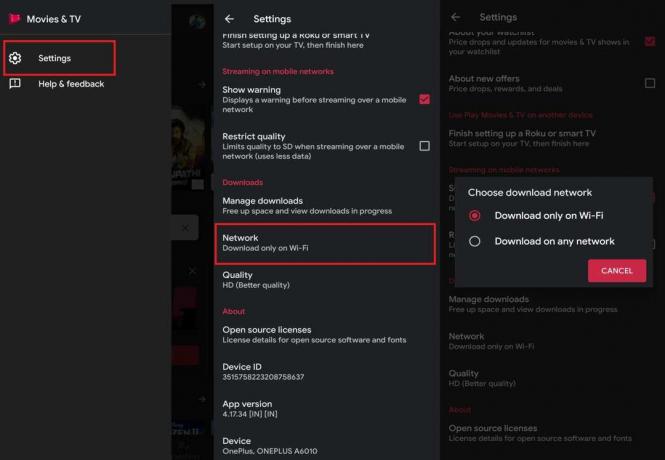
- De lo contrario, seleccione Descargar solo en WiFi. Entonces solo podrá descargar cuando haya una red WiFi disponible.
¿La aplicación aplica controles parentales?
Si estás usando el teléfono de tus padres, es posible que hayan configurado un control parental que no te permite descargar una película determinada. Desafortunadamente, los cambios en el control parental solo se pueden realizar cuando ingresa un PIN para confirmar que usted es quien configuró los controles antes. Entonces, puedes solicitarlo a tus padres.
Esta es una buena práctica, ya que ningún padre querría que su hijo vea algo que no sea adecuado para su edad. Hoy en día, los niños pueden acceder fácilmente a dispositivos como teléfonos inteligentes y computadoras portátiles. Por lo tanto, es responsabilidad de los padres verificar qué contenido consume su hijo.
- Abierto Google Play Movies
- Ir Configuraciones del menú de hamburguesas
- Toque en Controles parentales > toque en Películas
- Cambiar la clasificación de una película que se permite ver / descargar.
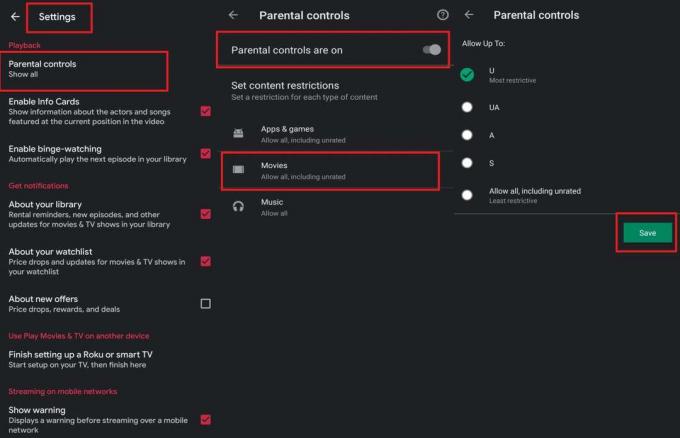
- Como puede ver en la captura de pantalla anterior, la calificación está configurada en U. Esto significa exposición pública sin restricciones Apto para todos.
- Si está intentando ver / descargar una película con calificación UA o A, no sucederá. Para eso, debe cambiar o deshabilitar el control parental, lo que dudo que algún padre permita si lo han configurado en primer lugar.
- Si es un adulto, siempre puede usar el control basado en la clasificación para cambiar usted mismo ingresando el PIN.
Verifique el almacenamiento disponible en su dispositivo
A veces, si su dispositivo se está quedando sin espacio de almacenamiento, no podrá descargar una película o un video. Por lo tanto, verifique el espacio de almacenamiento en su dispositivo y elimine los programas innecesarios que están consumiendo la memoria.
- Ir Configuraciones en tu teléfono
- El ir a Almacenamiento. Abrelo.
- Puede ver la segregación de la memoria para varios elementos como fotos, audio, video, etc.
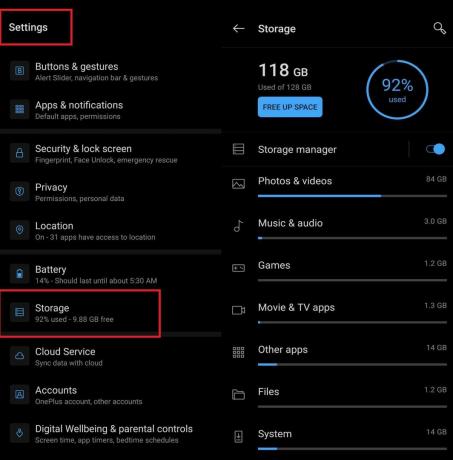
- Toque cada elemento para expandirlo y eliminar los archivos que ya no usa.
- Una vez que el espacio esté libre, puede intentar descargar el Películas de Play Store.
Habilite los permisos de almacenamiento para descargar películas de Play Store
Si los permisos de almacenamiento no están habilitados para la aplicación, es posible que las películas de Play Store no puedan almacenar el contenido descargado. Por lo tanto, no podrá descargar ninguna película en primer lugar.
- Ir Configuraciones > Aplicaciones y notificaciones
- Toque en Ver todas las aplicaciones
- Una vez que vea la lista de aplicaciones, desplácese hacia abajo para Google Play Movies. Toca para abrirlo
- Toque en Permisos> Por defecto está configurado en No se permiten permisos
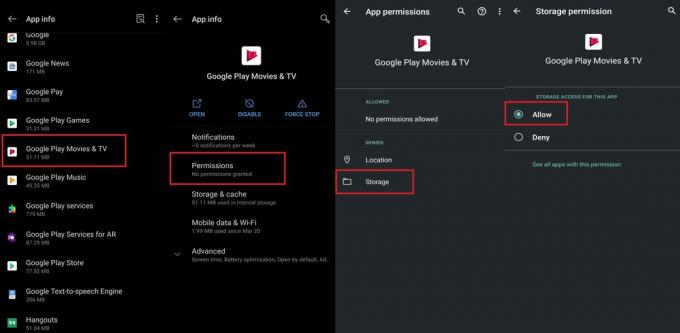
- Toque en Almacenamiento para expandirlo
- Debería ver dos opciones: Permitir y Denegar. Seleccione Permitir.
Borrar caché de Google Play Movies
A veces, los archivos basura pueden estar en la memoria caché y dar lugar a tales errores. Por lo tanto, es mejor borrar el caché de Google Play Movies. Es facil de hacer.
- Ir Configuraciones > Aplicaciones y notificaciones
- Toque en Ver todas las aplicaciones
- Vaya a las películas de Google Play en la lista de aplicaciones y tóquelo para expandirlo
- Luego toca Almacenamiento y caché
- En la siguiente pantalla, toque Limpiar cache > Borrar datos
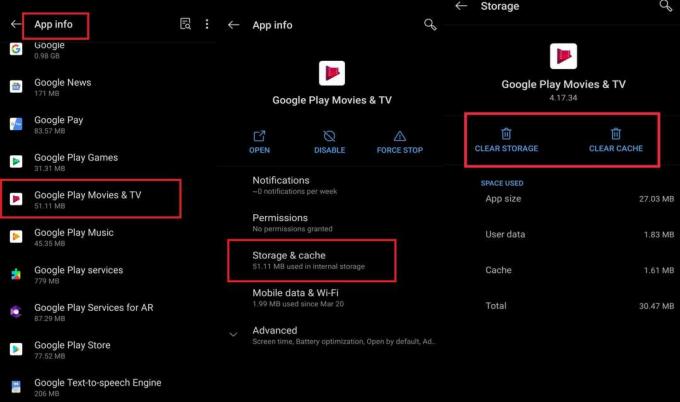
- Luego cierre la aplicación y vuelva a iniciarla.
- Ahora, intente descargar películas en Play Store. Debería funcionar bien.
Restaurar la aplicación a la configuración de fábrica
Play Movies de Google es una aplicación de sistema. Significa que no puede simplemente eliminarlo o desinstalarlo. Sin embargo, puede restablecer sus actualizaciones y llevar su compilación a la versión cuando compró su dispositivo por primera vez. Más tarde, puede instalar la última versión de Play Store a través de actualizaciones.
Puede pensar en por qué necesitamos hacer esto. Bueno, hacer esto resolverá cualquier error o falla que pueda estar presente en la aplicación. Lleve a cabo esto como último recurso cuando todos los demás métodos de solución de problemas que mencioné fallan.
- Ir Configuraciones > Aplicaciones y notificaciones
- Toque en Ver todas las aplicaciones
- Vaya a Google Play Store en la lista de aplicaciones y tóquelo para expandirlo
- En la esquina superior derecha, debería ver un botón vertical de 3 puntos. tócalo
- Debería ver una opción llamada Desinstalar actualizaciones. tócalo
- Confirme la acción y espere unos segundos mientras sucede.
Luego, intente volver a instalar las últimas actualizaciones para Play Movies desde el Tienda de juegos. Luego intente descargar las películas que desee. Debería funcionar bastante bien.
Entonces, eso es todo, chicos. Si no puede descargar películas de Play Store, pruebe todas estas técnicas de solución de problemas y estoy seguro de que solucionará el problema. Avíseme si tiene alguna pregunta en la sección de comentarios a continuación.
Leer siguiente,
- Cómo reparar el error 910 de Google Play en cualquier dispositivo Android
- Programe el apagado automático en Windows 10 con este truco
Swayam es un bloguero de tecnología profesional con maestría en aplicaciones informáticas y también tiene experiencia en el desarrollo de Android. Es un gran admirador de Stock Android OS. Además de los blogs de tecnología, le encanta jugar, viajar y tocar / enseñar guitarra.



